Urklipp i Windows kan fungera för många saker. Och även om dess kärnfunktion är att låta dig flytta textavsnitt eller önskade filer från en plats till en annan, kan du också använda det mellan ordbehandlare, bildredigerare eller anteckningsapplikationer. Men så småningom måste du erkänna att standardutklippstavlan fortfarande är ganska begränsad och för att fylla de luckor det lämnar kommer tredje part klipptavla chefer att rädda. Om du vill ha ett program som automatiskt kan spåra allt du skickar till urklippet och hålla allt organiserat då CopyQ verkar vara ett bra val. Det har många funktioner som du kanske inte hittar i andra liknande verktyg.
På ytan ser CopyQ ut som en typisk urklippapp som finns i systemfältet och låter dig snabbt kopiera saker direkt från snabbmenyn. Men det är bara början här, eftersom det har många fler fantastiska funktioner i sitt arsenal. Högerklicka-sammanhangsmenyn ger dig en enda åtkomst till dess olika komponenter, tillsammans med möjligheten att smärtfritt återanvända urklippsartiklar ...
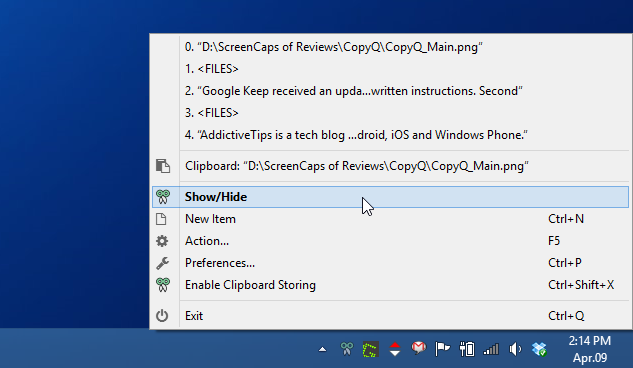
Klicka på "Visa / dölj" från snabbmenyn somvisat i skärmdumpen ovan öppnar CopyQs huvudfönster. Det här fönstret håller en lista över alla klippbordsprodukter som någonsin har kopierats där, så att du kan använda dem när du vill. Men till skillnad från andra klippbordshanterare - av vilka de flesta bara innehåller en statisk lista över objekt - kan CopyQ låta dig flytta dessa objekt upp och ner, radera dem, redigera dem eller till och med lägga till ytterligare anteckningar till dem om du behöver. Detta kan antingen göras via snabbmenyn eller det lilla vertikala verktygsfältet till höger eller så kan du alltid använda tangentbordets snabbtangenter för att utföra samma sak.
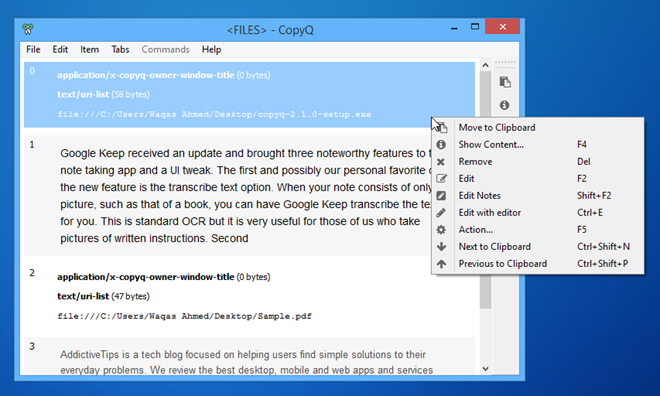
En annan slående bit om CopyQ är dess gränssnitt UI. Flikar låter dig hantera eller manipulera dina urklippsartiklar separat. Du kan skapa så många flikar som du vill genom att klicka på Tab> Ny flik i menyraden. Och naturligtvis kan dessa flikar senare tas bort eller byta namn vid behov.
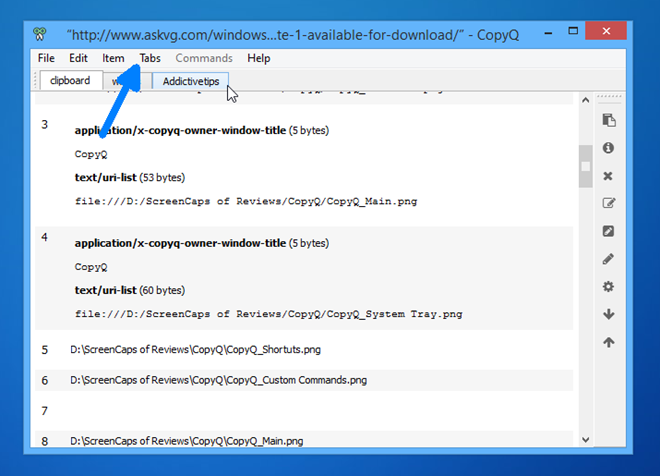
Med CopyQ får du också spela med en enormmängd inställningar. Där andra applikationer kan erbjuda dig att anpassa ett par snabbtangenter för att kontrollera viktiga åtgärder, har CopyQ å andra sidan faktiskt trettioåtta anpassningsbara snabbtangenter. Dessa kan anpassas genom att gå till Konfigurationsfönstret i CopyQ (tillgänglig från systemfältets kontextmeny).
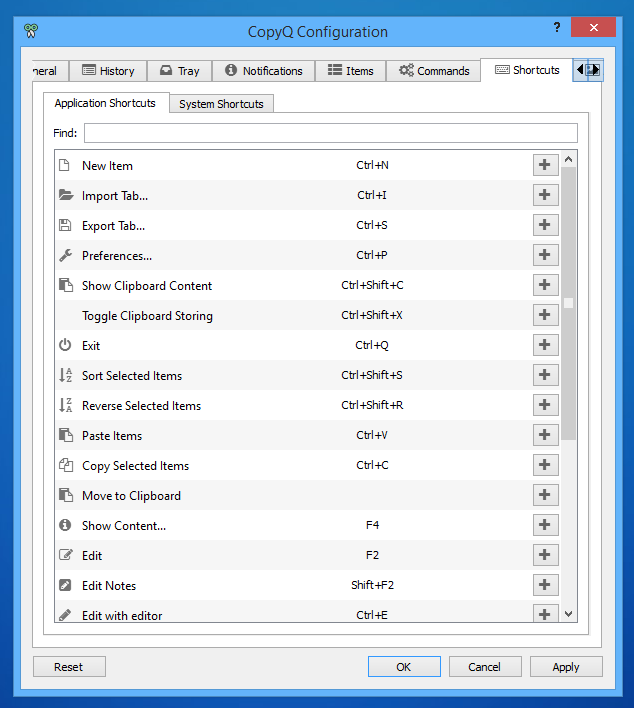
Och så finns det några saker för merteknisk inriktad bland oss, särskilt CopyQs kommandofunktion som gör det möjligt för användare att lägga till anpassade kommandon för att manipulera dess funktionalitet som de finner lämpligt. Kommandokonsolen under Konfiguration låter dig lägga till olika kommandotyper för att utföra specifika åtgärder, till exempel öppna en länk i webbläsaren om det är en URL, spela en ljudfil i någon mediaspelare, köra ett skalskript, kryptera eller dekryptera text och Mer.
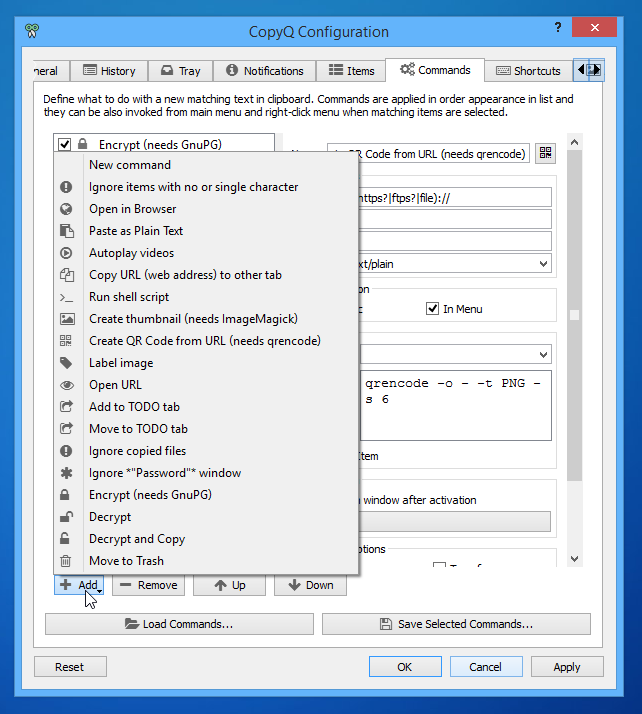
Sammanfattningsvis är CopyQ ett imponerandeUrklippshanterare som är inriktad på både avslappnade och avancerade användare. Även om det har komplicerat användargränssnitt och vissa riktigt komplexa inställningar som anpassade kommandon, kan nybörjare också hitta det praktiskt för grundläggande kopierings- och klistra-behov.
Det är ett open source-program som fungerar på Windows XP, Windows Vista, Windows 7 och Windows 8.
Ladda ner CopyQ











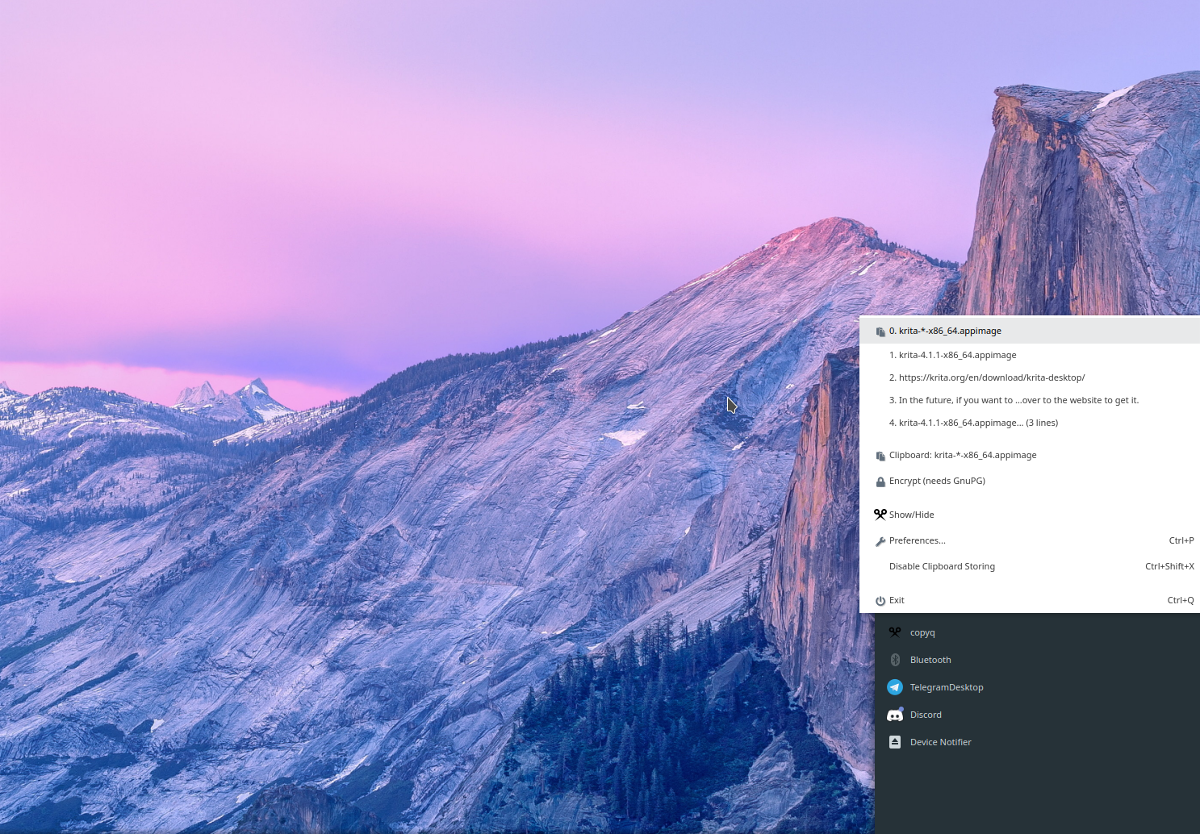

kommentarer